audio OPEL VIVARO B 2014.5 Instruktionsbog til Infotainment (in Danish)
[x] Cancel search | Manufacturer: OPEL, Model Year: 2014.5, Model line: VIVARO B, Model: OPEL VIVARO B 2014.5Pages: 95, PDF Size: 1.52 MB
Page 45 of 95

USB-port45
Mappestrukturens maksimale
dybde: 11 niveauer
Det maksimale antal filer, der kan
gemmes: 1000 filer
Wma-filer med Digital Rights Ma‐
nagement (DRM) fra online musik‐
butikker afspilles muligvis ikke kor‐
rekt, eller måske slet ikke
Gyldig spillelistefiltype‐
navne: .m3u, .pls
Elementerne på spillelisten skal
være oprettet som relative stier
Afspilning af gemte lydfiler
Alt efter den tilsluttede USB-enhed
skal der vælges en mappe (mp3-
afspiller , USB-drev) eller en spilleliste
(bærbar digital musikafspiller).
Når den er tilsluttet, er det kun muligt
at bruge knapperne og menuerne i In‐
fotainment-systemet til at betjene ekstraudstyret.
Betjeningen af datakilder tilsluttet via
USB er generelt den samme som for en audio/mp3/wma-cd 3 38.R15 BT / CD15 BT, R16 BT /
CD16 BT, CD18 BT - Afspilning af musik via USB
MP3-afspiller / iPod / USB-drev
Systemet registrerer ekstraudstyret,
når en USB-enhed forbindes, og det
aktuelle spor vises automatisk.
Når et nyt eksternt udstyr tilsluttes, vi‐ ses det første spor i den første mappe
automatisk. Når udstyret tilsluttes
igen, genoptages det tidligere spil‐
lede spor.
Valg af musikspor
For at vælge spor direkte (og skifte
mapper) skal man først ind i det eks‐
terne udstyrs menustruktur ved at
trykke på drejeknappen OK under af‐
spilning. Vælg spor og skift mapper
ved at dreje og trykke på knappen.
CD30 BT - Afspilning af musik
via USB
MP3-afspiller / iPod / USB-drev
Systemet registrerer ekstraudstyret,
når en USB-enhed forbindes, og me‐
nuen AUX-USB vises automatisk.Valg af musikspor
Vælg spor direkte ved at dreje og trykke på centraldrejeknappen.
Som standard er albums opført i al‐ fabetisk orden.
Hvis et USB-drev tilsluttes, vil samt‐
lige mapper være på samme niveau i
træstrukturen.
Alt efter den tilsluttede USB-enhed
kan valget indsnævres ved mapper
og filer eller med følgende søgekrite‐
rier:
■ Artists (kunstnere)
■ Albums
■ Genres (genrer)
■ Playlists (spillelister)
■ Songs (sange)
Page 47 of 95

Bluetooth-musik47Bluetooth-musikGenerel information.....................47
Drift .............................................. 47Generel information
Ekstra Bluetooth-lydkilder (f.eks. mu‐
sikmobiltelefoner, MP3-afspillere
osv.), som understøtter Bluetooth
A2DP-musikprotokol, kan tilsluttes trådløst til Infotainment-systemet.
Oplysninger ■ Infotainment-systemet tilslutter kun
til Bluetooth-enheder, der under‐
støtter A2DP (Advanced Audio Dis‐ tribution Profile). Der kan være til‐
slutningsproblemer med tidligere
versioner.
■ Bluetooth-enheden skal under‐ støtte AVRCP (Audio Video Re‐
mote Control Profile) version 1.0 el‐ ler derover. Hvis enheden ikke un‐
derstøtter AVRCP, er det kun lyd‐
styrken, der kan styres via Infotain‐
ment-systemet.
■ Før Bluetooth-enheden tilsluttes til Infotainment-systemet, skal mansætte sig ind i dens betjeningsvej‐
ledning til Bluetooth-funktioner.Drift
Forudsætninger
De følgende forudsætninger skal op‐
fyldes for at kunne styre en Bluetooth- aktiveret lydenhed via Infotainment-
systemet:
■ Bluetooth-funktionen i Infotain‐ ment-systemet skal være aktiveret
3 76.
■ Bluetooth-funktionen i den Blue‐ tooth-aktiverede ekstra lydkilde
skal være aktiveret (se betjenings‐
vejledningen til lydenheden).
■ Afhængigt af lydenheden kan det være nødvendigt at indstille en‐
heden til "synlig" (se betjeningsvej‐
ledningen til lydenheden).
■ Lydenheden skal tilknyttes og til‐ sluttes Infotainment-systemet.
Page 50 of 95

50Bluetooth-musik
at dreje på drejeknappen og trykke på
den eller knappen ⊲ eller ⊳ for at vise
den næste menu.
Vælg Pair audio device (tilknyt lyden‐
hed) ved at dreje og trykke på dreje‐
knappen. Søg derefter på lydenhe‐
den efter Bluetooth-udstyr i nærhe‐
den af enheden.
Vælg My Radiosat (dvs. navnet på
systemet) på listen på lydudstyret,
derefter indtastes, hvis det forefindes, på mobiltelefonens tastatur nu tilknyt‐ ningskoden, der vises på Infotain‐
ment-systemets skærm.
Bemærkninger
Hvis lydenheden ikke har en skærm, skal man indtaste standardtilknyt‐
ningskoden på enheden og derefter
på Infotainment-systemet. Se i be‐
tjeningsvejledningen for at finde til‐
knytningskoden for denne standard‐
lydenhed, normalt 0000. Afhængigt
af enheden skal tilknytningskoden evt. indtastes i omvendt rækkefølge,
dvs. først på Infotainment-systemet.Hvis tilknytningen ikke lykkes, vises
meddelelsen Connection has failed.
(tilslutning mislykket) , og der lyder en
tone. Gentag om nødvendigt proces‐
sen.
Når tilknytningen er gennemført, vi‐ ses der en bekræftelsesmeddelelse
efterfulgt af navnet på den tilknyttede lydenhed på Infotainment-systemets
skærm.
Bemærkninger
Når en Bluetooth-forbindelse er ak‐
tiv, aflades lydudstyrets batteri hur‐
tigere, hvis udstyret styres via Info‐
tainment-systemet.
Tilslutning af en lydenhed
Hvis du vil tilslutte en lydenhed, efter at den er blevet tilknyttet, eller for at
tilslutte til en anden tilknyttet lyden‐
hed end den aktuelle, skal du trykke
på knappen 0 og vælge Bluetooth
connection (Bluetooth-tilslutning) .
På udstyrslisten vises de lydenheder, der allerede er tilknyttet systemet.
Vælg den ønskede enhed fra listen.
Vælg Connect the device (tilslutenhed) , og bekræft ved at trykke på
drejeknappen. En displaymeddelelse
bekræfter tilslutningen.
Frakobling af en lydenhed
En lydenheds tilslutning til Infotain‐
ment-systemet afbrydes ved at vælge
enheden på menuen Bluetooth
connection (Bluetooth-tilslutning) og
derefter vælge Disconnect the device
(frakobl enhed) ved at dreje/trykke på
drejeknappen. En displaymeddelelse
bekræfter adbrydelsen.
Slukning af lydenheden eller deakti‐
vering af Bluetooth-funktionen på ly‐
denheden frakobler også enheden fra Infotainment-systemet.
Annullering af tilknytningen af en
ekstra lydenhed til Infotainment-
systemet
Hvis listen over tilknyttede lydenhe‐ der er fuld, kan en ny enhed kun til‐
knyttes, hvis en eksisterende enhed
annulleres.
For at annullere dvs. slette en lyden‐
hed fra systemhukommelsen skal
man trykke på knappen 0 og vælge
Page 58 of 95
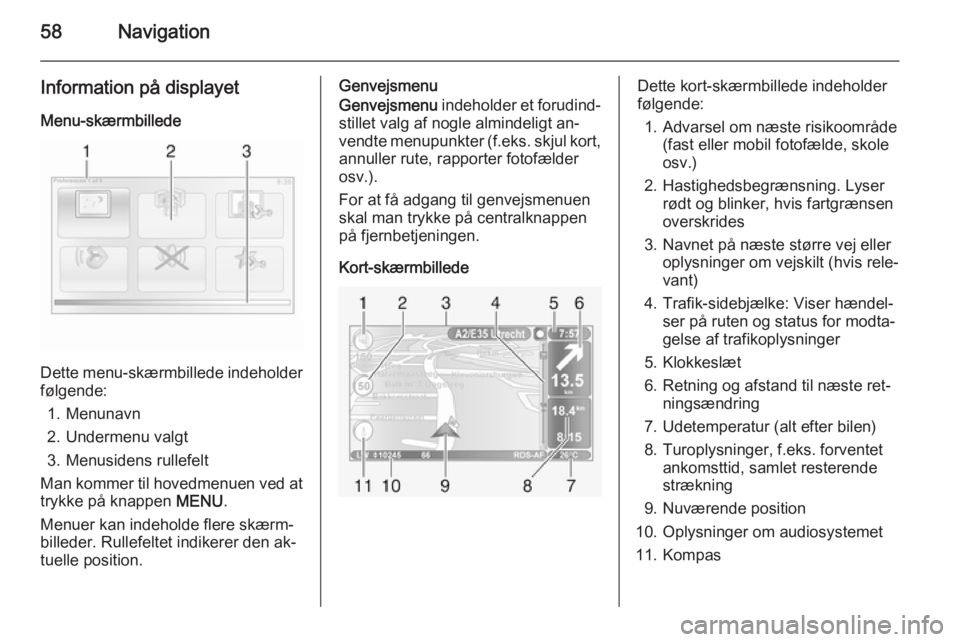
58Navigation
Information på displayetMenu-skærmbillede
Dette menu-skærmbillede indeholder
følgende:
1. Menunavn
2. Undermenu valgt
3. Menusidens rullefelt
Man kommer til hovedmenuen ved at trykke på knappen MENU.
Menuer kan indeholde flere skærm‐
billeder. Rullefeltet indikerer den ak‐
tuelle position.
Genvejsmenu
Genvejsmenu indeholder et forudind‐
stillet valg af nogle almindeligt an‐
vendte menupunkter ( f.eks. skjul kort,
annuller rute, rapporter fotofælder osv.).
For at få adgang til genvejsmenuen
skal man trykke på centralknappen
på fjernbetjeningen.
Kort-skærmbilledeDette kort-skærmbillede indeholder
følgende:
1. Advarsel om næste risikoområde (fast eller mobil fotofælde, skole
osv.)
2. Hastighedsbegrænsning. Lyser rødt og blinker, hvis fartgrænsen
overskrides
3. Navnet på næste større vej eller oplysninger om vejskilt (hvis rele‐
vant)
4. Trafik-sidebjælke: Viser hændel‐ ser på ruten og status for modta‐
gelse af trafikoplysninger
5. Klokkeslæt
6. Retning og afstand til næste ret‐ ningsændring
7. Udetemperatur (alt efter bilen)
8. Turoplysninger, f.eks. forventet ankomsttid, samlet resterende
strækning
9. Nuværende position
10. Oplysninger om audiosystemet
11. Kompas
Page 92 of 95
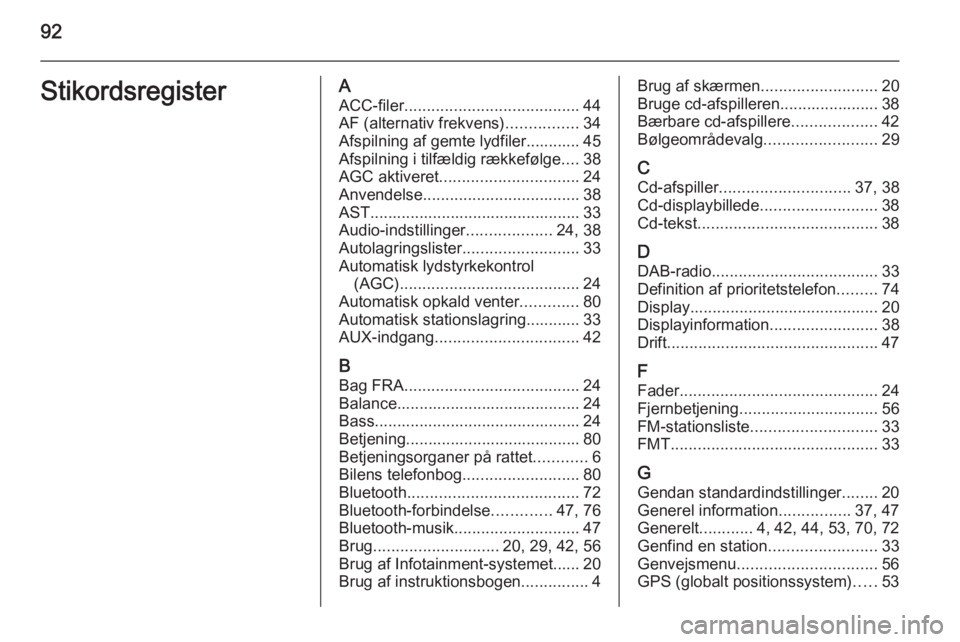
92StikordsregisterAACC-filer ....................................... 44
AF (alternativ frekvens) ................34
Afspilning af gemte lydfiler............ 45
Afspilning i tilfældig rækkefølge ....38
AGC aktiveret ............................... 24
Anvendelse ................................... 38
AST............................................... 33
Audio-indstillinger ...................24, 38
Autolagringslister ..........................33
Automatisk lydstyrkekontrol (AGC) ........................................ 24
Automatisk opkald venter .............80
Automatisk stationslagring............ 33
AUX-indgang ................................ 42
B Bag FRA ....................................... 24
Balance......................................... 24
Bass.............................................. 24
Betjening....................................... 80
Betjeningsorganer på rattet ............6
Bilens telefonbog ..........................80
Bluetooth ...................................... 72
Bluetooth-forbindelse .............47, 76
Bluetooth-musik ............................ 47
Brug ............................ 20, 29, 42, 56
Brug af Infotainment-systemet...... 20
Brug af instruktionsbogen ...............4Brug af skærmen ..........................20
Bruge cd-afspilleren...................... 38
Bærbare cd-afspillere ...................42
Bølgeområdevalg .........................29
C Cd-afspiller ............................. 37, 38
Cd-displaybillede ..........................38
Cd-tekst ........................................ 38
D
DAB-radio ..................................... 33
Definition af prioritetstelefon .........74
Display .......................................... 20
Displayinformation ........................38
Drift ............................................... 47
F
Fader ............................................ 24
Fjernbetjening ............................... 56
FM-stationsliste ............................ 33
FMT .............................................. 33
G Gendan standardindstillinger ........20
Generel information ................37, 47
Generelt ............4, 42, 44, 53, 70, 72
Genfind en station ........................33
Genvejsmenu ............................... 56
GPS (globalt positionssystem) .....53